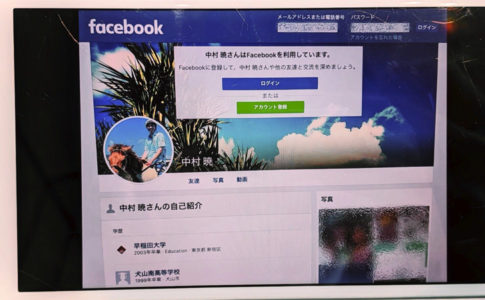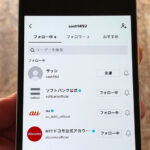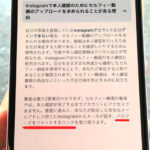こんにちは!Facebook歴15年のサッシです。
見たいのは個人アカウントですか?お店や企業のページですか?
どちらもSafariやGoogle Chromeから検索はできますよ。
ただし相手の設定による制限やそもそも見れる範囲に制約があるので、仕組みをよ〜く知っておきましょう!
このページでは、以下の内容で「Facebookにログインなしで検索」について具体的に紹介しますね。
Facebookでログインしないで相手を検索する2つの方法
さっそく、ログインなしで検索してみましょう。
Google ChromeやSafariなどのブラウザで検索は可能なんですよ。
大きく分けて2つのやり方があるので、それぞれ紹介していきますね!
方法1:「facebook 相手の名前」で検索
まずは相手の名前を入れるやり方です。
ブラウザに「facebook 〇〇〇」の形で入れて検索してみてください。
個人なら相手の本名、企業・団体ならお店・会社やグループ名を入れて検索します。
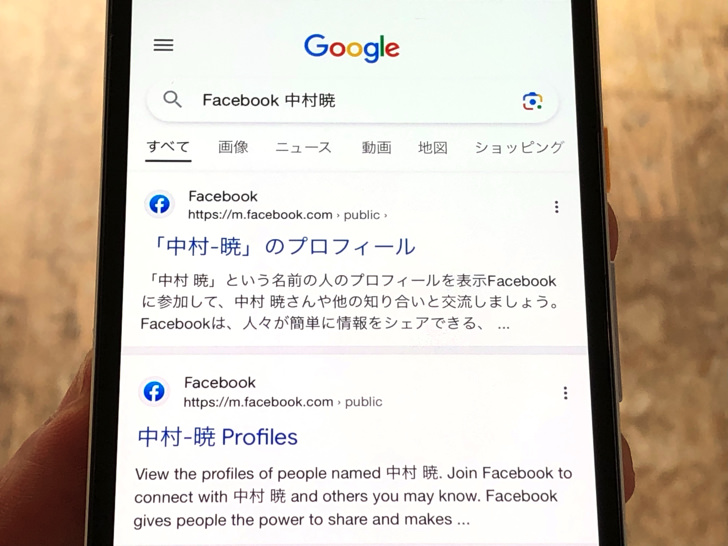
▲個人名で検索
すると、その名前の個人・団体がFacebook上に1つしかないならピンポイントで表示されます。
もし2つ以上の複数があるなら候補のアカウントがずらーっと並ぶページが出ますよ。
その中に相手がいるか見てみましょう。
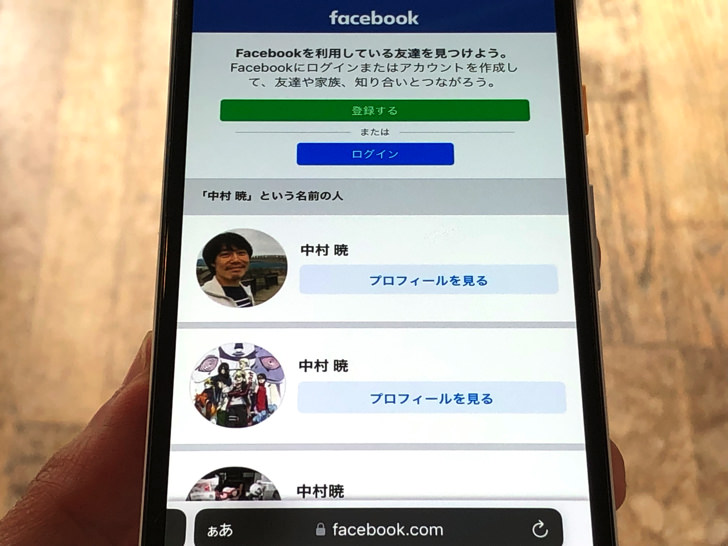
▲複数の候補が存在する場合
相手がいたら押してみてください。
ちゃんとプロフィールページが開きますよ。
ただしプロフィール画面が部分的に表示される状態です。
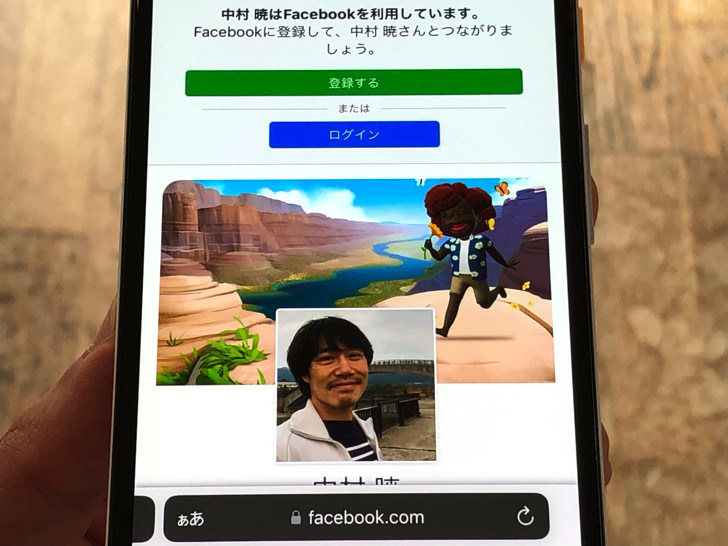
▲ログインなしで表示した場合(スマホ)
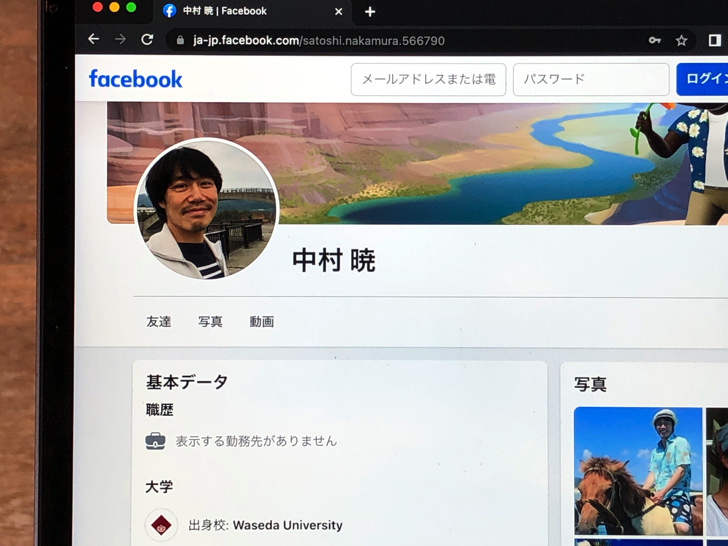
▲ログインなしで表示した場合(PC)
個人アカウントの場合はアイコン画像・背景画像・基本データとこれまでの投稿写真が見れますよ。
残念ながら個人アカウントの投稿や友達は見れないです。
投稿は表示されないし、友達などを見ようとすると「もっと見たいならログインしてね」と言われちゃいます(涙)
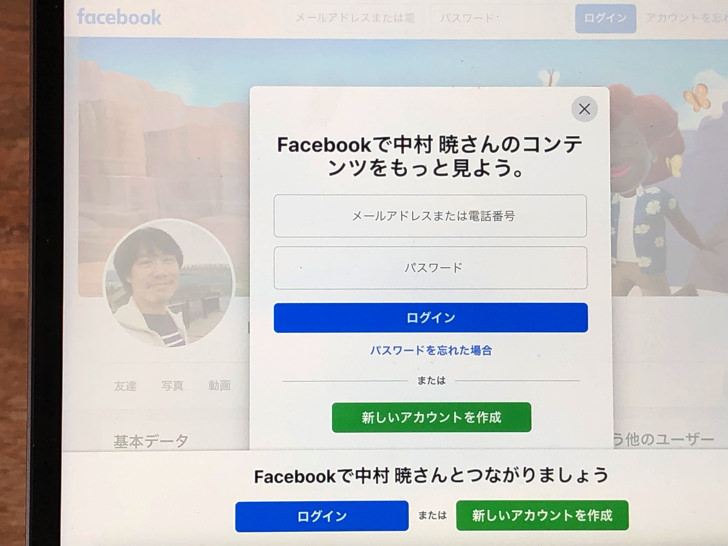
▲ログインしてください
学歴・職歴や投稿写真を眺めるのに活用できるという感じですね。
ただし個人ページではなくビジネス・活動用のFacebookページは投稿も見れます。
企業・お店・団体などの情報を見たいときはログインなしでもしっかり機能しますよ。
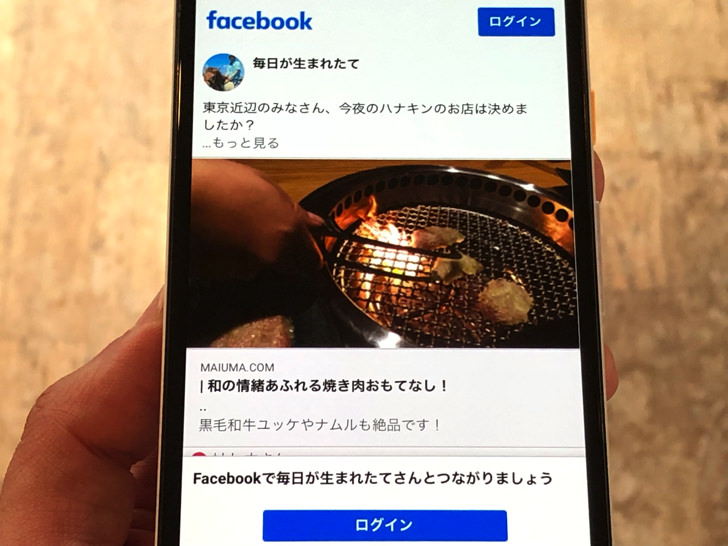
▲ログインなしで表示したfbページ
ちなみにこの検索方法で相手が検索結果に出てくるかは相手の設定次第です。
もし相手がFacebook外の検索には自分が出ないようにする設定にしていると、その相手は出てきません。
歯車マークから「検索と連絡に関する設定 > Facebook外の検索エンジンによるプロフィールへのリンクを許可しますか?」と進むと設定できますよ。
方法2:URLにユーザーネームを入れて検索
お次はユーザーネームを使った検索方法です。
公式FacebookのURLに相手のユーザーネームを追加した形でブラウザに入力しても探せるんですよ。
そうすれば相手のプロフィールページを直接表示が可能になります。
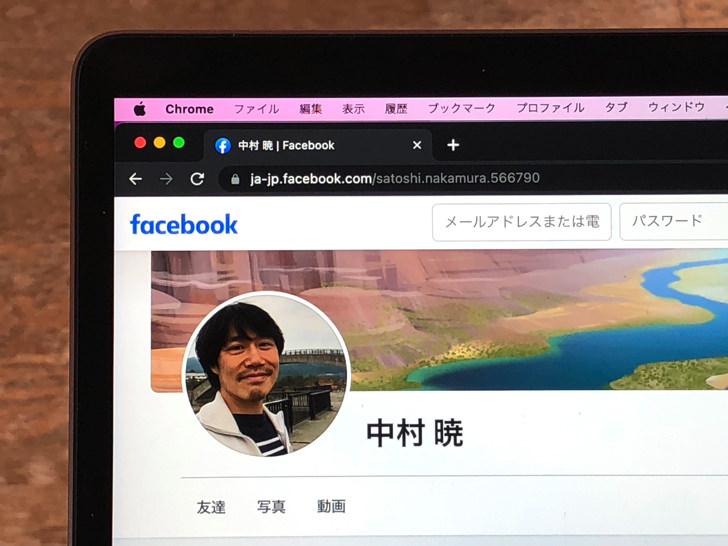
▲プロフィールページ(個人)
この方法の場合は「前もって相手のユーザーネームを知っている」のが条件です。
アプリではなくブラウザからFacebookで相手のプロフィール画面を開いてください。
プロフィール画面のURLが必ず「https://www.facebook.com/〇〇〇」となっています。
その〇〇〇がその個人アカウントやFacebookページのユーザーネームなんですよ。
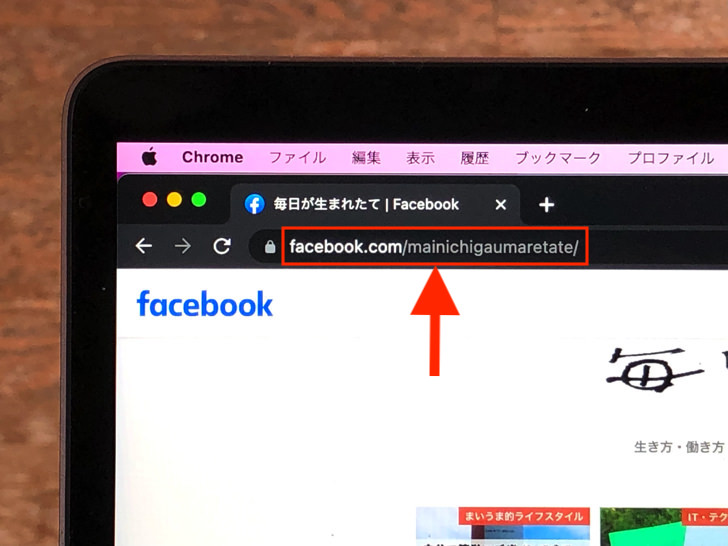
▲ユーザーネーム(fbページ)
別名プロフィールURLやユニークURLとも呼ばれるものです。
その〇〇〇を含む形でそのまま「https://www.facebook.com/〇〇〇」をブラウザのURL欄に入れましょう。
そうすれば相手のページをログインなしで表示できますよ。
ただしこの方法の場合もプロフィール画面の情報が部分的に見れるだけです。
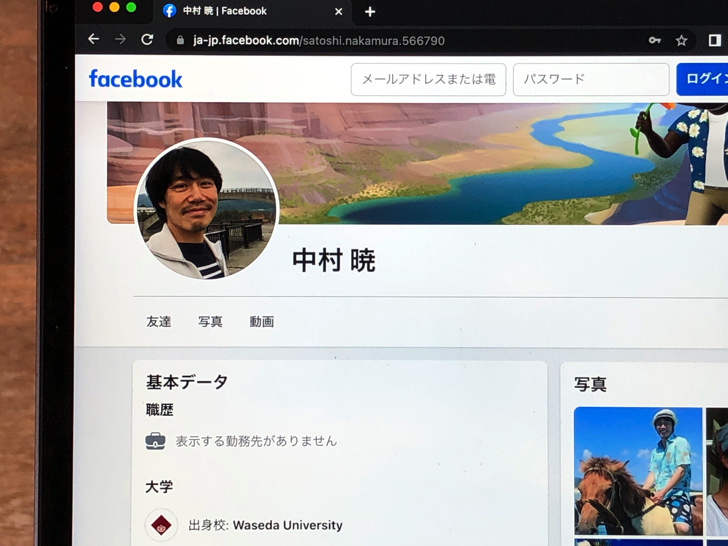
▲ログインなしで表示したプロフ画面
ログインしないで検索は相手をちょっとチラ見したいときの方法として覚えておきましょう。
なお、ここで紹介した方法で相手を見ても足跡は付きません。
アカウントなし状態で閲覧しているので、仕組み的に足跡の付きようがないので安心してくださいね。
Facebookのホーム画面でログインしないで検索する方法は?
ブラウザから検索の場合がわかったところで、Facebook内の検索も見ておきましょう。
まずFacebookのホーム画面を開いて、ログインしないでそこから検索する方法はあるのでしょうか?
それについては答えは・・・「No」。
ログインしないと何もできないです。
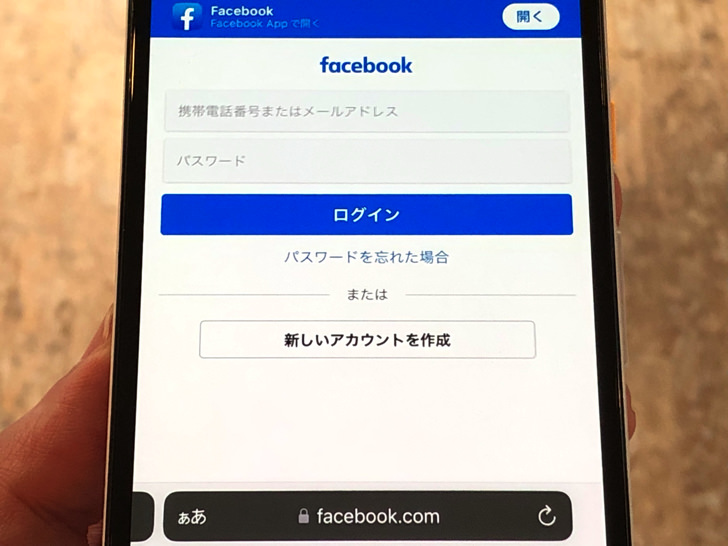
▲ログインなし状態でのホーム画面
ブラウザでFacebookを開くと、まずログイン画面になります。
ですがログイン画面には残念ながら検索窓がありません。
だからログインしない限り検索は永遠に不可能となっていますよ(涙)
「Facebook内検索はログインしないとできない」と覚えておきましょう!
まとめ
さいごに、今回の「フェイスブックにログインしない検索方法」のポイントをまとめて並べておきますね。
- 方法1:ブラウザで検索窓に「facebook 相手の名前」
- 方法2:ブラウザのURL欄に「https://www.facebook.com/ユーザーネーム」
- 個人ページは投稿は見れず、学歴・職歴・投稿した写真など
- fbページは投稿も見れる
スマホをよく使うなら、大切な画像を残す対策はしっかりできていますか?
いつか必ず容量いっぱいになるか機種変するので、大切な思い出の写真・動画は外付けHDDに保存するのがおすすめです。
子どもや恋人とのちょっと見られたくない画像なども絶対に漏らさずに保存できますので。
(ネットにアップすれば流出のリスクが必ずあります)
ロジテックのスマホ用HDDならpc不要でスマホからケーブルを差して直接保存できるので僕はすごく気に入っています。
1万円くらいで1TB(=128GBのスマホ8台分)の大容量が手に入りますよ。